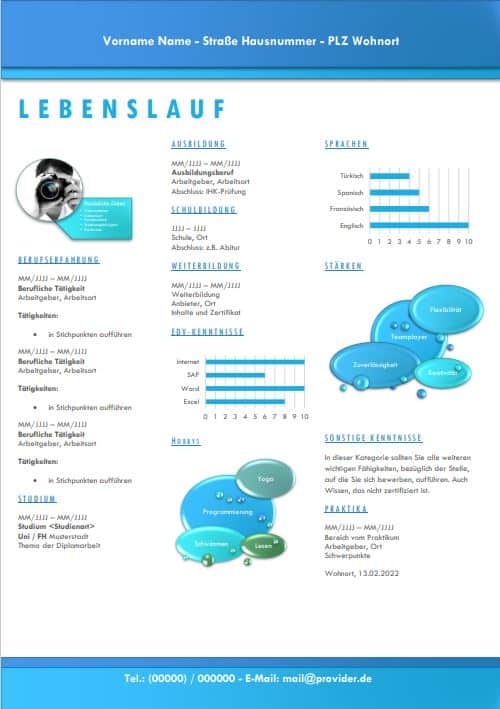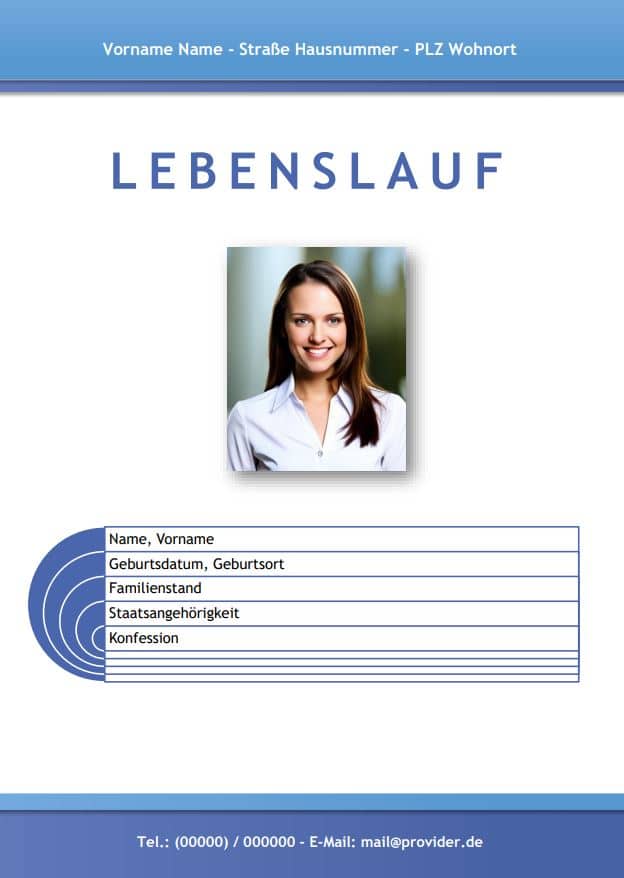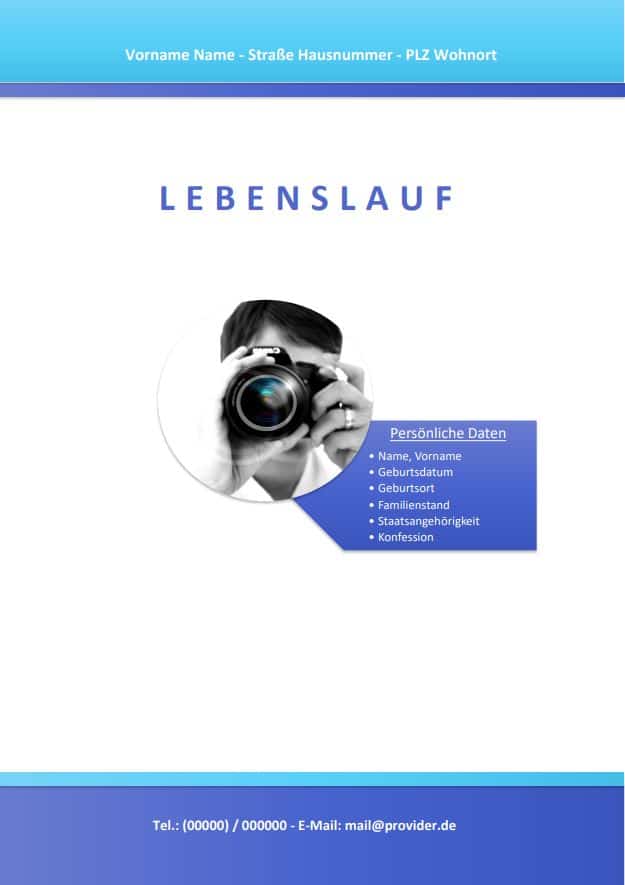Bewerbung – Bewerbungsvorlagen -Top Lebenslauf Muster & Vorlage für Word & PDF Beispiele kostenlos
Lebenslauf Muster und Vorlage
Sie sind auf der Suche nach einem top Lebenslauf Muster? Wir stellen Ihnen nicht nur kostenfreie Vorlagen zur Verfügung, sondern bieten Ihnen auch die Gelegenheit, diese nach Ihren individuellen Vorstellungen zu personalisieren. Es ist Ihnen möglich, Designelemente zu entfernen oder hinzuzufügen, um so Ihre persönlichen Bewerbungsunterlagen zu gestalten.
Das Besondere ist, dass alle Vorlagen sowohl im Word-Format als auch als PDF verfügbar sind, um sich einen ersten Eindruck zu verschaffen. Sie eignen sich daher ideal für die digitale oder die Online-Bewerbung. Gleichzeitig können die meisten Vorlagen mit den Design-Funktionen in Word einfach verändert werden.
Neue Lebenslauf Muster & Vorlage im Design Kreativ
Sie erhalten hier die Lebenslauf Muster für das Jahr 2025 präsentiert. Mit diesen Vorlagen haben Sie die Möglichkeit, Ihre Unterlagen auf ein neues Level zu heben und sich von anderen Bewerbern abzuheben. Selbstverständlich gibt es diese Beispiele kostenlos zum Download als PDF und Word-Dokument.
Die passenden Bewerbungsschreiben Muster sowie Bewerbung Deckblatt Muster finden und downloaden.
Anleitung zur Bearbeitung der Lebenslauf Muster oder Vorlage
Nutzen Sie diese Anleitung, wenn Sie sich für eine Lebenslauf Vorlage oder ein Muster entschieden haben:
1. Schritt: Das richtige Lebenslauf Muster downloaden
Klicken Sie auf den Link Word beim Bild und laden Sie die Unterlage herunter. Danach finden Sie diese für gewöhnlich im Ordner Download auf Ihrem Computer.
2. Schritt: Öffnen der Unterlage
Wechseln Sie in den Ordner Download und öffnen Sie die Vorlage durch einen Doppelklick. Jetzt sollte das Textverarbeitungsprogramm Word geöffnet werden und der von Ihnen gewählte Lebenslauf erscheinen. Hier können Sie noch die Design-Vorlagen in Word ändern.
3. Schritt: Bearbeiten der Vorlage
Nachdem die Lebenslauf Vorlage geöffnet ist, bearbeiten Sie diese und tragen Sie ihre persönlichen Daten ein. Manche Daten müssen Sie in die Kopfzeile und Fußzeile eintragen. Dafür setzten Sie einen Doppelklick auf die Kopf- oder Fußzeile, um diese zu bearbeiten. Rubriken, welche Sie nicht benötigen können Sie einfach löschen. Denken Sie daran die Rubriken von heute in die Vergangenheit zu schreiben, also rückwärts chronologisch. Die letzte Tätigkeit ist also die erste Tätigkeit.
4. Schritt: Das Bild ersetzen
Das Bild in der Vorlage können Sie ersetzen, in dem Sie das Bild markieren und dann den Befehl Ersetzen in Word auswählen. Dazu müssen Sie ihr eigenes Bewerbungsfoto in den Platzhalter einfügen.
5. Schritt: Das Muster als PDF abspeichern
Sollten Sie ihr Dokument fertiggestellt haben, speichern Sie dieses als PDF ab. Ein PDF kann nicht einfach so verändert werden. Dazu gehst Sie zum Register Datei in Word und dann auf den Befehl Speichern unter. Hier können Sie den Speicherort sowie den Dateityp auswählen. Wählen Sie den Dateityp PDF aus und speichern Sie das Dokument ab. Weiterhin lernen Sie, wie das genau gemacht wird auch im Beitrag Online Bewerbung in unserem Ratgeber. Natürlich können Sie auch das Tool PDF Creator verwenden.
Lebenslauf erstellen
Hier erhalten Sie weitere Informationen zum Erstellen eines Lebenslaufs und was Sie beim Schreiben beachten sollten. Lernen Sie mehr zu den verschiedenen Aspekten eines Lebenslaufs. Den Leitartikel finden Sie unter Lebenslauf schreiben auf der Bildungsbibel. Die einzelnen Beiträge in folgenden detaillierten weiteren Informationen.
Aufbau in tabellarischer Form
Ein tabellarischer Lebenslauf ist eine weitverbreitete Form, die eine klare und strukturierte Übersicht über Ihre beruflichen sowie schulischen Stationen bietet. Dabei werden die Informationen in tabellarischer Form aufgelistet, meist in chronologisch umgekehrter Reihenfolge, beginnend mit der aktuellsten Tätigkeit. Mehr zum Aufbau vom Lebenslauf erfahren?
Analyse der Zeitfolge bzw. der Position
Bei der Analyse der Zeitfolge ist es wichtig, auf Lücken oder Unstimmigkeiten zu achten. Stellen Sie sicher, dass alle Zeiträume lückenlos und nachvollziehbar dargestellt werden. Häufige Stellenwechsel oder lange Arbeitsunterbrechungen sollten plausibel erklärt werden können.
Wichtige persönliche Daten
Zu den wichtigen persönlichen Daten gehören Name, Adresse, Telefonnummer und E-Mail-Adresse. Sie können auch Geburtsdatum und -ort angeben. Diese Informationen sollten übersichtlich im oberen Bereich des Lebenslaufs platziert werden. Mehr dazu erfahren Sie im Beitrag persönliche Daten im Lebenslauf.
Schulbildung
Die Schulbildung kann ab dem Abitur oder der mittleren Reife aufgeführt werden. Geben Sie die besuchte Schule, den Abschluss und das Jahr des Abschlusses an. Verwenden Sie klare Bezeichnungen und achten Sie darauf, Lücken zu vermeiden. Sie erfahren mehr hier im Beitrag Schulbildung im Lebenslauf.
Ausbildung
Die Ausbildung sollte detailliert dargestellt werden. Listen Sie den Ausbildungsbetrieb, den Ausbildungsberuf, die Dauer der Ausbildung und das Abschlussdatum auf. Erwähnen Sie eventuell herausragende Leistungen oder besondere Projekte. Wie genau die Ausbildung im Lebenslauf aufgebaut ist, lernen Sie in diesem Beitrag.
Berufserfahrung
Unter Berufserfahrung listen Sie Ihre bisherigen Arbeitsstellen auf. Geben Sie Name des Arbeitgebers, Ihre Position, den Zeitraum der Anstellung und die Hauptaufgaben an. Achten Sie auf eine korrekte Chronologie und beschreiben Sie Ihre Tätigkeiten präzise. Hier geht es zum Beitrag Berufserfahrung im Lebenslauf erstellen.
Weiterbildung, Fortbildung und Seminare
Rubrizieren Sie Ihre Weiterbildung, Fortbildung und Seminare. Geben Sie den Titel der Veranstaltung, den Veranstalter und das Datum an. Erklären Sie kurz, welche Kompetenzen oder Kenntnisse Sie daraus gezogen haben. Mehr lernen Sie im Beitrag Weiterbildung und Seminare im Lebenslauf erstellen.
Sprachkenntnisse
Unter Sprachkenntnisse führen Sie die Sprachen auf, die Sie beherrschen, und geben das jeweilige Niveau an (z.B. A1-C2 nach Europäischem Referenzrahmen oder Angaben wie „fließend“). Erwähnen Sie dabei sowohl Ihre Fremdsprachenkenntnisse als auch Muttersprachen. Lesen Sie weiter im Beitrag Sprachkenntnisse im Lebenslauf.
Hobbys und Freizeitaktivitäten
Ihre Hobbys und Freizeitaktivitäten geben dem Arbeitgeber einen Einblick in Ihre Persönlichkeit. Wählen Sie solche, die positive Eigenschaften unterstreichen, ohne zu privat oder unangemessen zu wirken. Beispielsweise können Teamsportarten Teamfähigkeit betonen. Das Hobbys im Lebenslauf im Detail erklärt, finden Sie in diesem Beitrag.
Unterschrift
Zu einem vollständigen Lebenslauf gehört auch die Unterschrift. Sie unterstreicht die Seriosität und Korrektheit der Angaben. Setzen Sie Ihre Unterschrift handschriftlich unter das Dokument und geben Sie das Datum dazu an. Weiterhin erfahren Sie mehr zur Unterschrift im Lebenslauf in diesem Beitrag.
Mit diesen Hinweisen und Anleitungen können Sie einen professionellen und überzeugenden Lebenslauf erstellen. Viel Erfolg! Vielleicht möchten Sie auch einen Lebenslauf online erstellen, dann sind diese Tools und Tipps sicher von Nutzen. Bei diesen Anbietern finden Sie ebenfalls top Lebenslauf Muster oder Vorlagen, welche Sie oftmals kostenlos nutzen können.